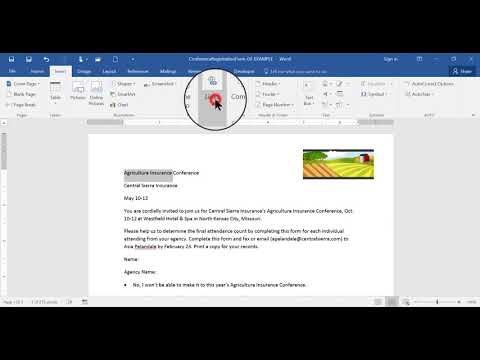शायद पर्सनल कंप्यूटर का हर यूजर माइक्रोसॉफ्ट वर्ड जैसे प्रोग्राम का इस्तेमाल करता है। डिफ़ॉल्ट रूप से, कई मामलों में इसे ऑपरेटिंग सिस्टम के साथ जोड़ा जाता है और दस्तावेजों के संपादन के लिए एक अनिवार्य उपकरण है। हालांकि, कुछ उपयोगकर्ताओं को अक्सर हाइपरलिंक सम्मिलित करने में कठिनाई होती है।

ज़रूरी
- - संगणक;
- - शब्द कार्यक्रम।
निर्देश
चरण 1
हाइपरलिंक किसी दस्तावेज़ का वह भाग होता है जो किसी अन्य दस्तावेज़ या फ़ाइल या इंटरनेट पर किसी वेबसाइट से लिंक होता है। प्राय: हाइपरलिंक्स का उपयोग किसी दस्तावेज़ में साइटों को सम्मिलित करने के लिए किया जाता है। फिर आप माउस के एक क्लिक से लिंक का अनुसरण कर सकते हैं। किसी दस्तावेज़ में हाइपरलिंक सम्मिलित करने के कई तरीके हैं।
चरण 2
हाइपरलिंक को वर्ड में पेस्ट करने के लिए, आपको इसे कॉपी करना होगा। यह CTRL + C कुंजी संयोजन का उपयोग करके किया जा सकता है। आप दूसरे तरीके से भी कॉपी कर सकते हैं। लिंक को हाइलाइट करें और उस पर राइट-क्लिक करें। एक संदर्भ मेनू दिखाई देगा, जिसमें आपको "कॉपी" आइटम का चयन करना होगा। इसके बाद, Word में दस्तावेज़ खोलें और कुंजी संयोजन CTRL + V दबाएं। यदि आप एक ही बार में संपूर्ण दस्तावेज़ का चयन करना चाहते हैं, तो कुंजी संयोजन CTRL + A दबाएं।
चरण 3
आप माउस का उपयोग भी कर सकते हैं। ऐसा करने के लिए, राइट-क्लिक करें और "पेस्ट" चुनें। हाइपरलिंक को दस्तावेज़ में कॉपी किया जाएगा और किसी रंग में हाइलाइट किया जाएगा। डिफ़ॉल्ट रूप से, सभी सक्रिय लिंक नीले रंग में हाइलाइट किए जाते हैं। आप हाइपरलिंक का अनुसरण करने का भी प्रयास कर सकते हैं। यदि सब कुछ सही ढंग से किया जाता है, तो आप इस लिंक का उपयोग करके स्वचालित रूप से ब्राउज़र पर रीडायरेक्ट हो जाएंगे। हालांकि, यह ध्यान देने योग्य है कि सामग्री देखने के लिए आपके पास एक सक्रिय इंटरनेट कनेक्शन होना चाहिए।
चरण 4
इस तरह, आप दस्तावेज़ में विभिन्न स्थानों पर हाइपरलिंक सम्मिलित कर सकते हैं। हाइपरलिंक को सही जगह पर डालने के लिए, कर्सर को दस्तावेज़ के उन हिस्सों में ठीक से रखें जहाँ आप लिंक को कॉपी करना चाहते हैं।
चरण 5
सामान्य तौर पर यह कहा जा सकता है कि Word में Hyperlinks डालना कोई मुश्किल काम नहीं है. भविष्य में, आप इस ऑपरेशन को कुछ ही सेकंड में अंजाम देंगे। अनुभव समय के साथ आता है, इसलिए अगर यह पहली बार काम नहीं करता है तो निराश न हों। तब तक प्रयास करें जब तक आप इसे बिना किसी कठिनाई के कर सकें।